直接把 打印机插到 群晖的 USB口上 在群晖的控制面板 外接设备里面就可以找到 我添加的打印机设备。
大家可以搜下 HP P1008 多少年前的设备了。我还用着呢。 200块钱买的二手货。在我手上就用了三四年了,是我买的最实惠的一个二手产品了。
而至于QR588 是我用来打电子面单的打印机。 也是用了很多年了。都是老设备,
群晖都能识别出来; 其实这个也没啥稀奇的,只要是 打印机设备厂商 在生产设备的时候按照规范 把信息按照行业标准填进去 Linux系统都是可以正确识别的。
但是我另外一台佳博的打印机插上去就识别不出来。; 当然不是所有的 佳博都不行,至少肯定的就是 我那台不行。
插上去 群晖能失败之后。我们用最简单的方法 添加打印机。

注意 把打印机这里设置下。因为我的没有其他功能 所以 我设置成为了网络打印机功能。如果有扫描传真的机器请根据实际情况设置,
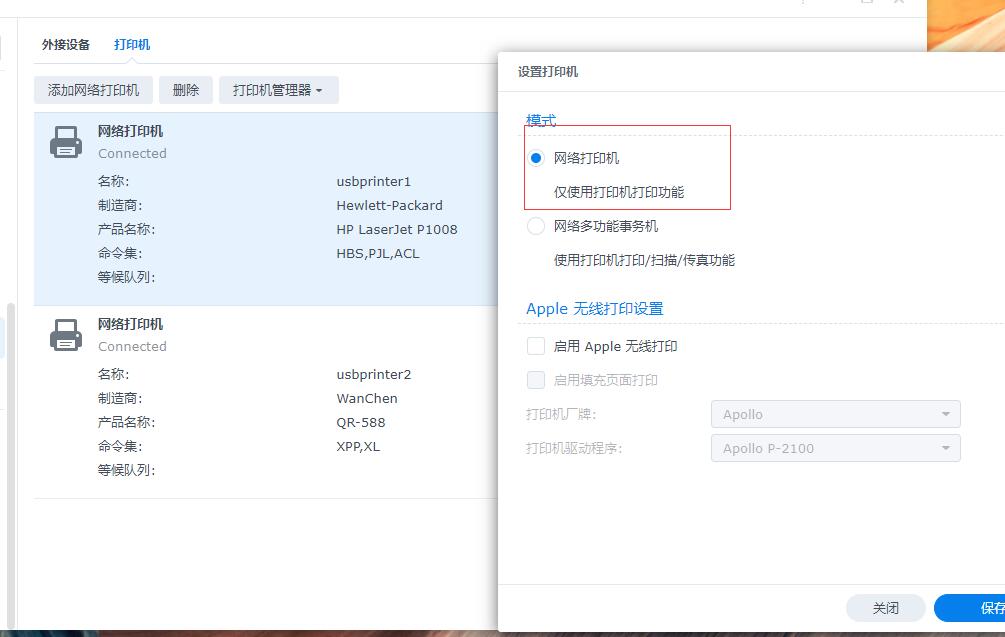
方法1、用群晖助手 直接添加, 但是这个有个缺点,, 就是 必须开着这个软件。如果软件关掉了就可能不能打印, 这是我比较烦的地方 因为我不想多一个软件在后台运行。
PS: 如果是win10以上系统,在添加打印机的时候 可能会出现 MPT不支持win10 这样的提示,解决办法就是 在群晖助手 根目录 把 DSAssistant 设置为兼容模式

方法2、手动添加打印机.
手动添加打印机 选择 按名称选择 然后点击浏览

弹出来的 选项框中 通过局域网找到 自己群晖服务器 进去就会有打印机出来了。 1 2 分别对应的是哪台机器在群晖控制面板看得到,
然后选择相应的驱动进行安装就可以了。

因为我打印设备机比较多,开始只有自己用,所以就直接用HUB直接链接自己电脑就OK了。
后面要共享给其他同事,也可以设置局域网共享,但是太麻烦了。电脑不开机 就不能用,必须一天到晚开机,
所以选择了用群呼做局域网共享打印机,
好处当然是方便。群晖开着就可以了。
缺点就是 网络传输 打印速度感觉有点慢。 可能是别的地方问题 需要优化下


评论(0)